Die auf diesem Gerät installierten Schnellanwendungen ermöglichen es Ihnen, einige Druckerfunktionen von einem einzelnen Bildschirm aus zu verwenden. Wenn Sie die Funktion Job drucken verwenden, können Sie die Liste der im Gerät gespeicherten Dokumente sehen. Aus dieser Liste kann jedes Dokument ausgewählt und ausgedruckt werden. Die Druckeinstellungen des Dokuments sowie das Datum und die Uhrzeit des Dokumentenversands können ebenfalls geändert werden.
![]() Drücken Sie [Home] (
Drücken Sie [Home] (![]() ) unten in der Mitte des Bildschirms.
) unten in der Mitte des Bildschirms.
![]() Drücken Sie auf das Symbol [Job drucken].
Drücken Sie auf das Symbol [Job drucken].
![]() Wählen Sie wie erforderlich den Anwender aus.
Wählen Sie wie erforderlich den Anwender aus.
![]() Geben Sie, falls erforderlich, das Passwort für die Dokumente ein.
Geben Sie, falls erforderlich, das Passwort für die Dokumente ein.
Es wird die Liste sowohl der Dokumente ohne festgelegtes Passwort, als auch jener mit einem der Eingabe entsprechenden Passwort angezeigt.
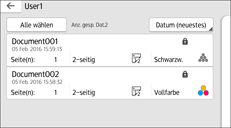
![]() Wählen Sie die Dokumente aus.
Wählen Sie die Dokumente aus.
Es können mehrere Dokumente gleichzeitig ausgewählt werden.
Sie können für die jeweils ausgewählten Dokumente folgende Vorgänge ausführen:
Löschen
Löscht die jeweils ausgewählten Dokumente.
Vorschau
Zeigt das Vorschaubild der ersten Seite des entsprechenden Dokuments an.
Vorschau kann nicht angezeigt werden, wenn mehrere Dokumente ausgewählt werden.
Einstell. änd.
Konfiguriert die Druckeinstellungen des Dokuments.
Dat. verwal.
Legt Datum und Uhrzeit des Dokumentenversands sowie das Passwort fest.
Die Dateiinformationen können nicht geändert werden, wenn mehr als ein Dokument ausgewählt wurde.
![]() Drücken Sie [Druck].
Drücken Sie [Druck].
![]()
Wenn Sie die Einstellungen für [Administrator-Authentifizierungsverwaltung] oder [Erweiterte Dateisicherung] über eine externe Anwendung wie den Web Image Monitor ändern, während Sie die Funktion Job drucken verwenden, wird diese automatisch abgebrochen.
